「Service Cloud基本パック」のインストール方法
公開日: 2021.10.29
この記事で学べること
- パッケージのインストール方法
- パッケージのインストール後に必要な設定
- パッケージに含まれる設定
パッケージインストール前の準備作業
「Service Cloud基本パック」のインストールは、次の2つの設定が完了していることが前提条件となります。
- メール-to-ケースの有効化
- 状況項目の値の変更
1つ目はメール-to-ケースの有効化です。
まだ機能を有効化していない場合は、下記手順を実施の上、パッケージをインストールしてください。
なお、メール-to-ケースを利用しない場合であっても、機能の有効化による組織への影響はありません。
- [設定]|[機能設定]|[サービス]|[メール-to-ケース]と遷移
- 「メール-to-ケースについて」の画面が表示されたら[次へ]ボタンを押下
- [編集]ボタンを押下
- 「メール-to-ケースの有効化」にチェックを付け、[保存]を押下
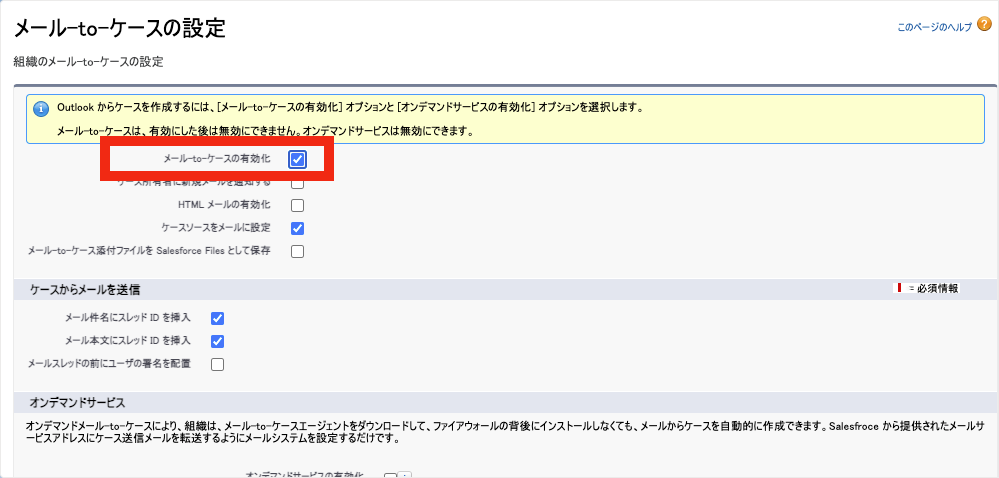
2つ目は「状況」項目の値の変更です。
Service Cloud基本パックには、状況項目を使用した自動化処理(プロセスビルダー)やレポートが多数含まれます。
状況項目が正しく設定されていない場合、それらの機能はもちろんのこと、ダッシュボードのグラフも正しく表示されません。
本パッケージでは、①新規・②作業中・③顧客待ち・④エスカレーション・⑤回答済み・⑥クローズの6つの値が必要です。
手順書「
なお上記6つのうち、既に自社組織でも同名の値を利用している場合は、新規での作成不要です。完全一致している必要がありますので、表記ゆれにのみご注意ください。
例1:自社組織で「顧客まち」という値を利用中 → 新たに「顧客待ち」を作成または「顧客待ち」へ編集する必要あり
例2:自社組織で「顧客待ち」という値を利用中 → 完全一致のため、新たに作成する必要なし
パッケージのインストール方法
※本パッケージのインストールは、上記「メール-to-ケースの設定」と「状況項目の値の設定」が前提となります。ご設定がまだお済みでない方は、必ずパッケージインストール前に上記手順をご参考にメール-to-ケースの有効化をお願いいたします。
- こちらからパッケージのインストールリンクへ遷移
- パッケージをインストールする組織へログイン
- 「すべてのユーザにインストール」を選択
- 「Salesforce の AppExchange パートナープログラムの一環として配布できない Salesforce 以外のアプリケーションをインストールすることに同意します。」にチェック
- [インストール]ボタンを押下
- インストールが完了すると「インストール完了!」と表示されます

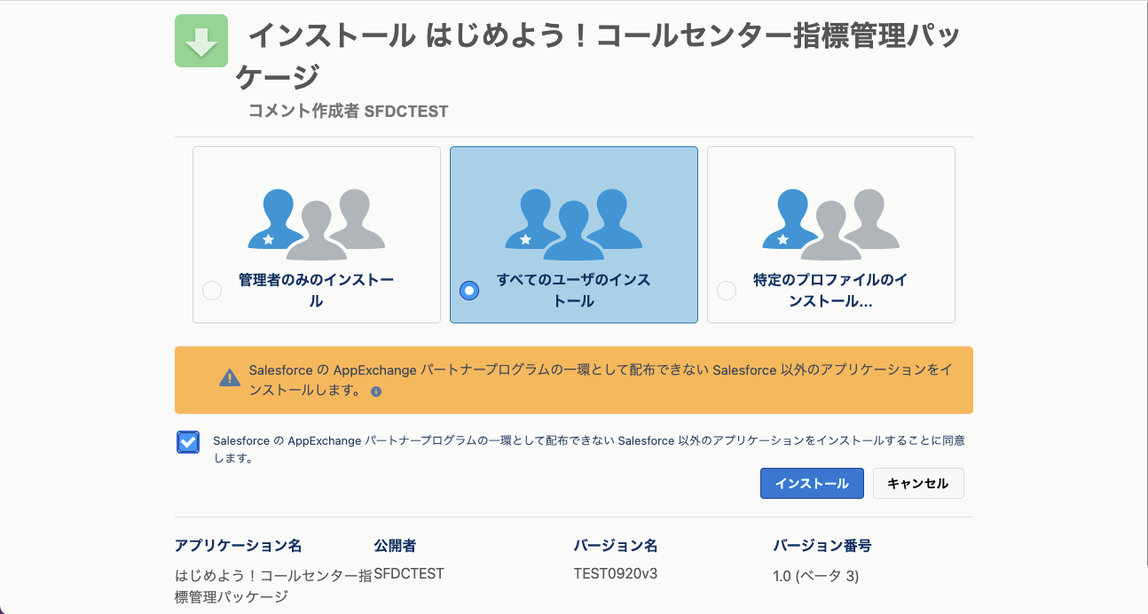
以上でパッケージのインストール作業は完了となります。
次に、パッケージをご利用いただくにあたり必要なインストール後にご設定いただきたい事項をご紹介します。
パッケージに含まれる設定
次にパッケージに含まれる設定と、パッケージをご利用いただくにあたり必要なインストール後の設定をご紹介します。
下記リンクにある「Service Cloud基本パックインストール後の作業確認表」では、パッケージに含まれる設定と、インストール後に必要な設定をまとめています。
オレンジ枠の部分はそれぞれパッケージを利用いただくために必要な設定となりますので、それぞれのリンク先に記載の設定手順をご参考に作業を実施ください。
▼イメージ画像(一部抜粋)

まとめ
パッケージのインストール方法と利用開始に必要な設定作業は理解できましたか?
早速パッケージをインストールして、利用開始に向け必要な設定作業を実施しましょう。
次の章では、パッケージに含まれるダッシュボードを使って、業務改善に向け、具体的にどのようなコミュニケーションをするべきかについてご紹介します。
公開日: 2021.10.29
この情報は役に立ちましたか?
ご意見お待ちしております。
フィードバックありがとうございます。
より役に立つために
役に立たなかった一番の理由を教えてください。
進め方に沿って理解する
-
STEP1. 体制・役割の明確化
-
STEP2. 指標・KPIの理解
-
STEP3. 設定
-
STEP4. 運用ルール
-
STEP5. ユーザートレーニング
-
STEP6. 定期的な効果測定



